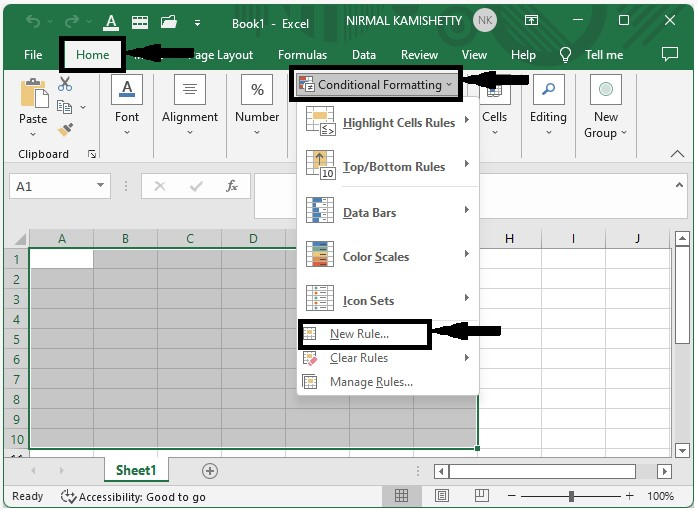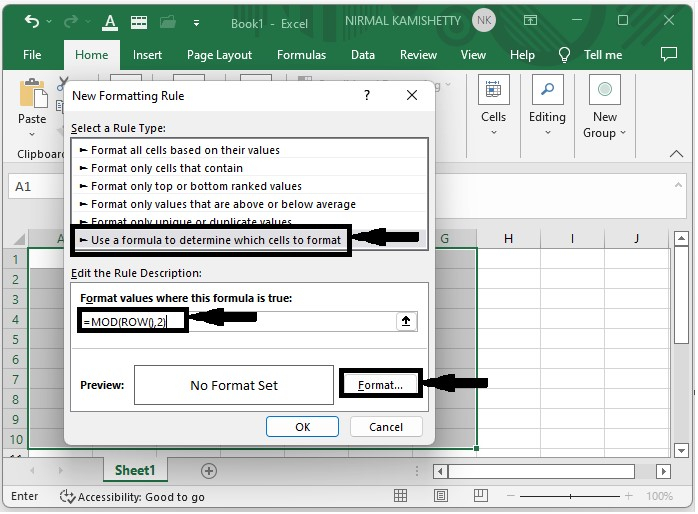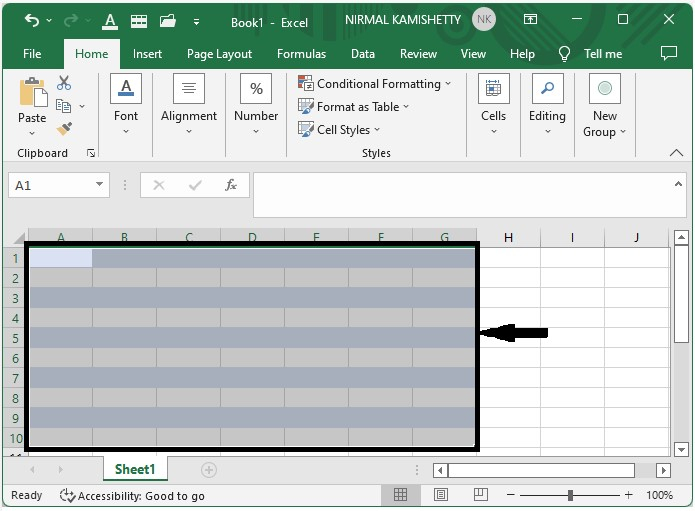如何在Excel中对奇偶行/列应用底纹? |
您所在的位置:网站首页 › excel中如何使用条件格式添加红色底纹颜色 › 如何在Excel中对奇偶行/列应用底纹? |
如何在Excel中对奇偶行/列应用底纹?
|
如何在Excel中对奇偶行/列应用底纹?
当我们使用Excel时,我们希望为单元格添加不同的颜色,以创建可提高数据的整洁性的设计。这也使Excel表格看起来更漂亮,并允许更快的数据分析。本文将帮助您了解如何在Excel中对奇数行或偶数行或列应用颜色底纹。这可以通过在Excel中使用条件格式化和应用不同颜色的简单方法来完成。 阅读本教程,以了解如何在Excel中为奇数行或偶数行或列应用底纹。 使用条件格式化为替代行/列应用底纹这里我们将首先选择单元格范围,然后使用公式应用条件格式。让我们了解如何使用条件格式为奇数行或偶数行或列应用底纹。 步骤1 让我们考虑一个空的或新的Excel工作表来应用奇偶行颜色或列颜色。 然后选择要添加奇数行颜色或偶数行或列颜色的单元格范围,然后单击Excel功能区中的“开始”,再单击条件格式,然后选择一个新规则,如下图所示。会打开一个新的弹出窗口。
步骤2 现在在新的弹出窗口中,单击“使用公式”,然后在公式框中输入公式 =MOD(ROW(),2) , 然后单击“格式”,如下图所示。
然后会打开一个新的弹出窗口;单击“填充”并选择要添加的颜色,然后单击“确定”即可成功应用Excel中的交替颜色。
我们已经成功将偶数行颜色添加到单元格中。我们可以使用相同的过程为列添加交替的偶数行/奇数行颜色,但必须使用公式 =MOD(Column(),2) 。 图片4 结论在本教程中,我们使用了一个简单的示例,演示了如何在Excel中为奇偶行/列应用底纹,以突出显示特定数据集。 |
【本文地址】
今日新闻 |
推荐新闻 |